分享win8系统中查看本机端口的具体操作方法
|
你们的电脑是使用什么系统呢?小编使用的是win8系统,那么win8系统中查看本机端口呢?本内容就呈现了win8系统中查看本机端口的具体操作方法。
1、切换到桌面,按Win X组合键,选择“命令提示符(管理员)”命令; 2、如果只是选择了“命令提示符”命令,则后面的操作可能会出现错误; 3、打开DOS窗口后,一般我们会先输入“netstat”命令查看简单的统计信息,其中冒号后面的是端口信息:
4、输入“netstat -nao”命令时可以在最右列显示PID进程序号,以便我们用命令直接结束程序: 5、输入“netstat -nab”命令可以网络连接、端口占用和程序运行的详细信息:
6、发现这些异常的端口和程序后可以先结束进程树了,并进一步进行其它详细操作:
7、而如果你需要具体的监视和管控端口使用的话,则需要用到第三方软件了,这类如聚生网管等软件可以直观、快速的实现端口监视和管控。 按照上文为你们呈现的win8系统中查看本机端口的具体操作方法,伙伴们自己也赶快去试试吧! 以上就是小编为大家带来的win8系统中查看本机端口的具体操作方法全部内容,更多相关资讯尽在ws46.com 中睿百科网! (www.wS46.com) |
- 上一篇
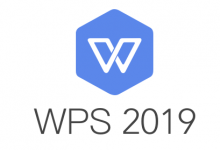
分享wps2019设置页码具体操作方法
不过你们晓得wps2019是怎么设置页码的吗?以下文章就带来了wps2019设置页码的具体操作方法。我们先在电脑上打开wps2019,然后定位到想要插入页码的位置,比如第三页的末尾接下来在点击wps2019菜单栏上的“菜单项。在打开的插入工具栏上,页眉和页脚”的图标。这时可以看到页脚的位置出现编辑状态,插入页码”的按钮。这时就会弹出插入页码的窗口,在窗口中我们设置位置与应用范围,的选项。
- 下一篇

分享wps表格设计出装裱字画效果具体操作方法
1、在上方的工具栏上点击【插入】选项。2、在【插入】工具列表中单击【形状】选项。3、在【形状】菜单列表中单击【矩形】选项。5、在矩形形状右侧点击【填充】-【图片或纹理】选项。6、在【图片或纹理】菜单列表中单击【方格布】选项7、在上方的工具栏上点击【绘图工具】选项。8、在【绘图工具】工具列表的左侧点击【文本框】选项。9、在弹出的菜单列表中选择【横向文本框】选项。

